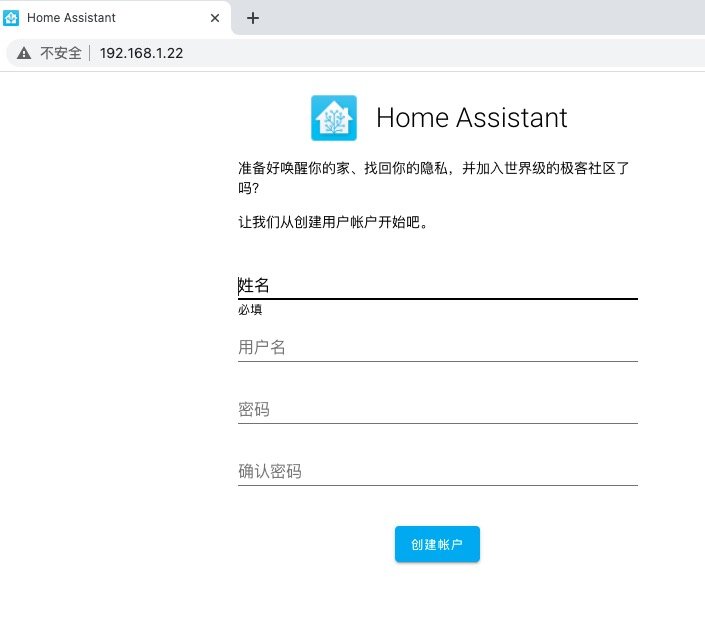硬件部分
我使用的是树莓派3B+32G的内存卡
建议直接使用有线连接,并和所有的智能家居保持在同一网段内
写给小白:不确定的话,能保证接入在同一个路由器就行
固件/操作系统部分
进入中文文档网站:https://home-assistant.cc/installation/general/
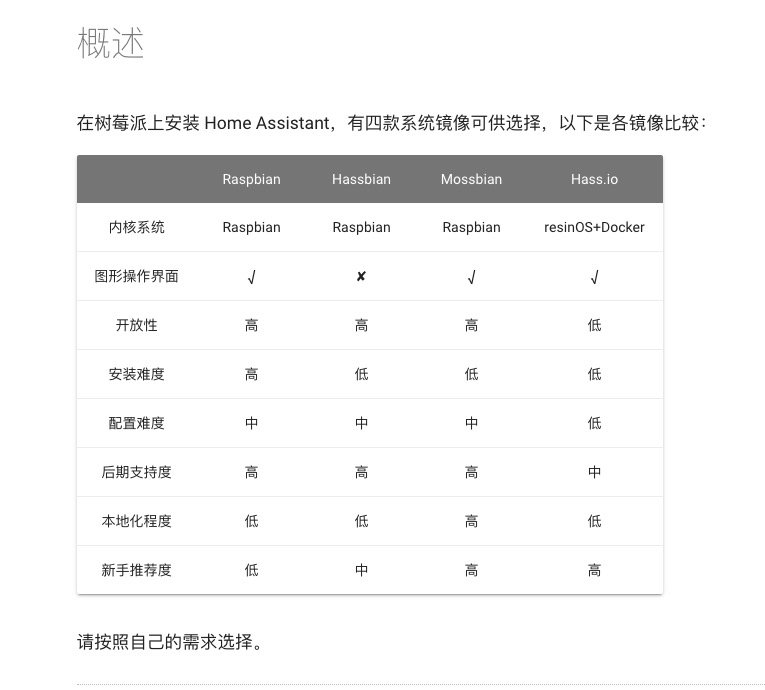
因为树莓派只用于home assistant,因此我们采用最简单的Mossbian作为操作系统
安装home assistant
下文中的home assistant用HA替代
中文网站教程:https://home-assistant.cc/mossbian/install/
使用balena烧录系统到TF卡
软件官网:https://www.balena.io/etcher/
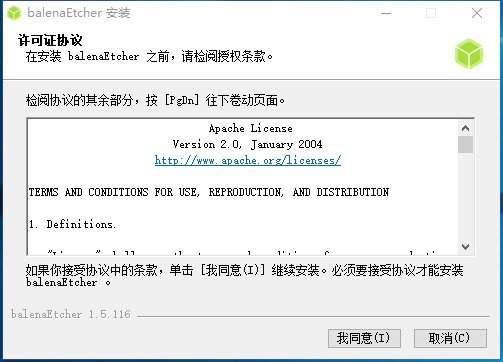
系统下载:https://pan.baidu.com/s/1LslUV9aqgaMMmRbunRWwww#coun
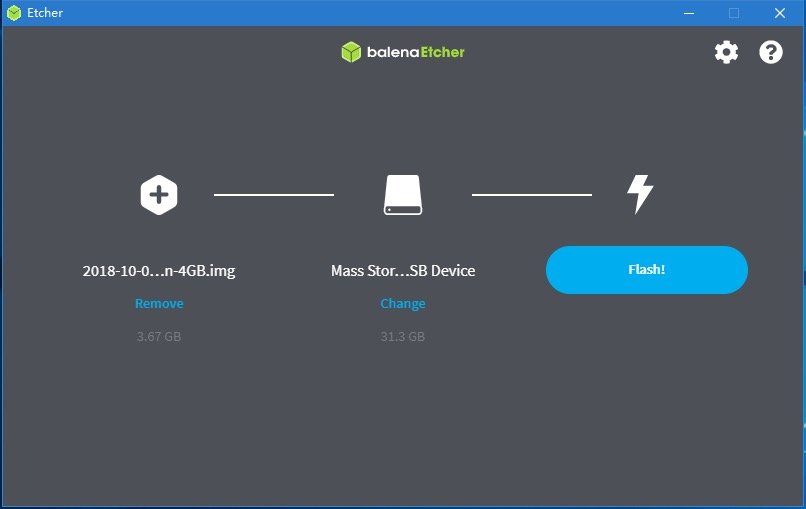
选好系统和TF卡,点击“Flash!”,等待完成
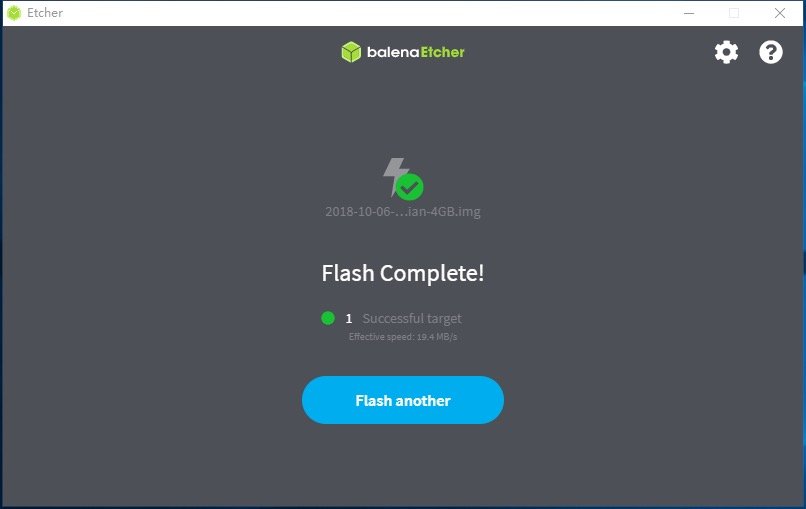
因为要连入智能家居尽量稳定,所以选择有线
插拔读卡器,进入TF卡,删除根目录 boot 下的 wpa_supplicant.conf 文件
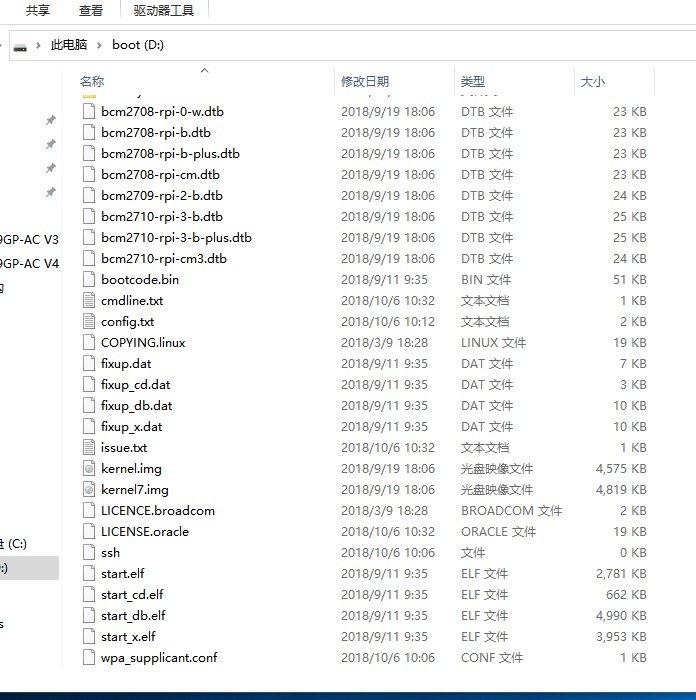
然后接上网线,再接入电源!(重要!!!)
进入路由器管理页面找到树莓派,并记下IP地址
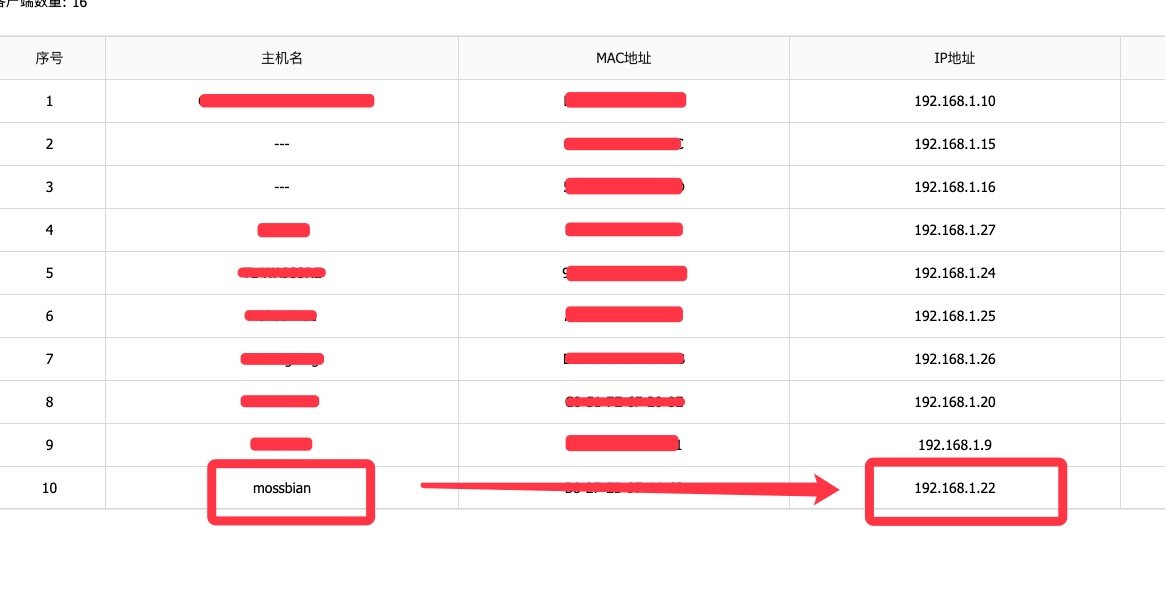
默认开机联网状态下将自动联网下载安装 Home Assistant。安装需要一定时间,安装成功后 Home Assistant 将自动启动。
过一段时间后我们访问http://树莓派IP:8123,(内网地址,要在同一个路由器下
(可以睡一觉起来看看
我这里就是http://192.168.1.22:8123
注意:初次启动后 HA 后台还将会下载大量依赖,因此上述所有步骤将耗时一定时间,请耐心等待。
系统信息
- 系统(SSH)用户:
pi,默认密码:raspberry - HA 服务用户:
homeassistant,默认密码为空 - 配置文件夹:
/home/homeassistant/.homeassistant/ - 服务名:
home-assistant@homeassistant.service - 进入安装所在虚拟环境:
sudo su -s /bin/bash homeassistant
source /srv/homeassistant/bin/activate
安装失败的话
起床看一眼,安装失败了,还是没进入网页=。=
我们通过SSH连接上树莓派,输入指令强制安装HA,sudo hassbian-config install homeassistant -F
账号密码见上面的系统信息,修改方法的话自己百度一下
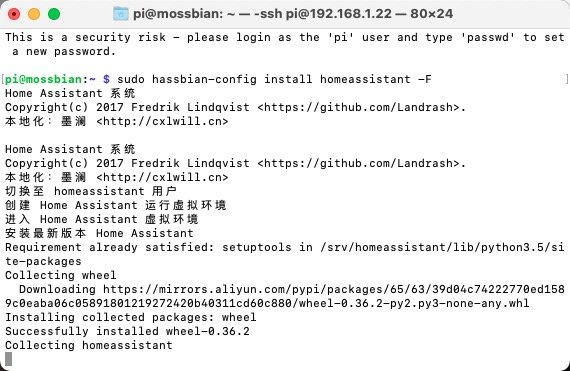
等一会
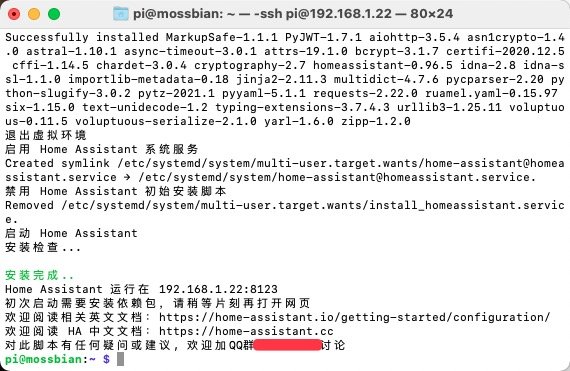
再等一会就可以进入了